【最新版】CapCutとは?15の機能・料金・注意点まで徹底解説
CapCutは、スマホ・PC・ブラウザで使える多機能な動画編集ツールとして、個人だけでなく企業でも注目を集めています。日本語対応に優れ、マニュアル作成やSNS動画など幅広い用途に活用されています。
本記事では、CapCutの基本操作、著作権や商用利用の注意点、保存や安全性に関するポイントまで、ビジネスでも安心して使うための情報をわかりやすく解説します。
また、弊社ではマッキンゼーやGAFA出身のAIエキスパートがAI導入に関する無料相談を承っております。
無料相談は先着20社様限定で「貴社のAI活用余地分析レポート」を無償でご提供するキャンペーンも実施中です。
ご興味をお持ちの方は、以下のリンクよりご連絡ください:
AI導入に関する無料相談はこちら
資料請求はこちら

AI導入.comを提供する株式会社FirstShift 代表取締役。トロント大学コンピューターサイエンス学科卒業。株式会社ANIFTYを創業後、世界初のブロックチェーンサービスを開発し、東証プライム上場企業に売却。その後、マッキンゼー・アンド・カンパニーにコンサルタントとして入社。マッキンゼー日本オフィス初の生成AIプロジェクトに従事後、株式会社FirstShiftを創業。
CapCutとは
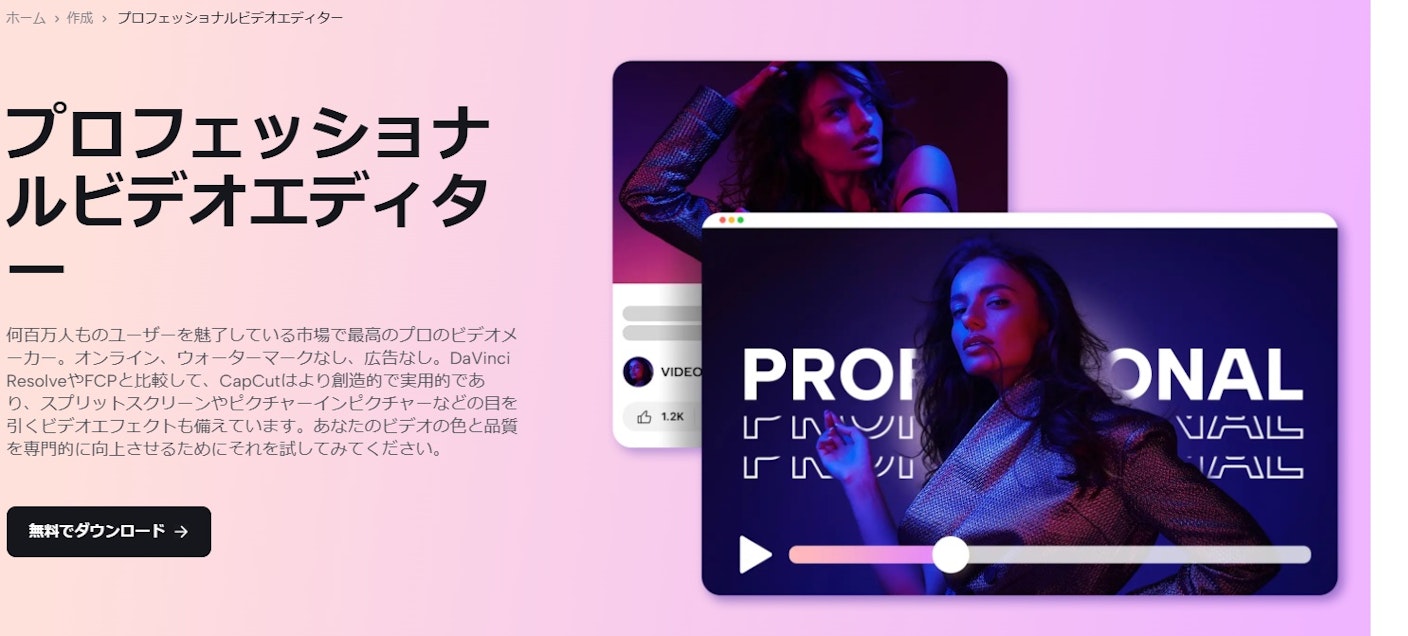
出典:CapCut公式サイト
CapCutは、無料のオールインワン動画エディタです。スマートフォンやPCから手軽に利用でき、初心者でもタップやドラッグだけで使える操作性と、プロ並みの編集機能がそろっています。
TikTokとの相性もよく、SNS向け動画制作に最適です。本章では、CapCutの機能や使い方、料金プラン、注意点まで詳しく解説します。
CapCutの主な機能
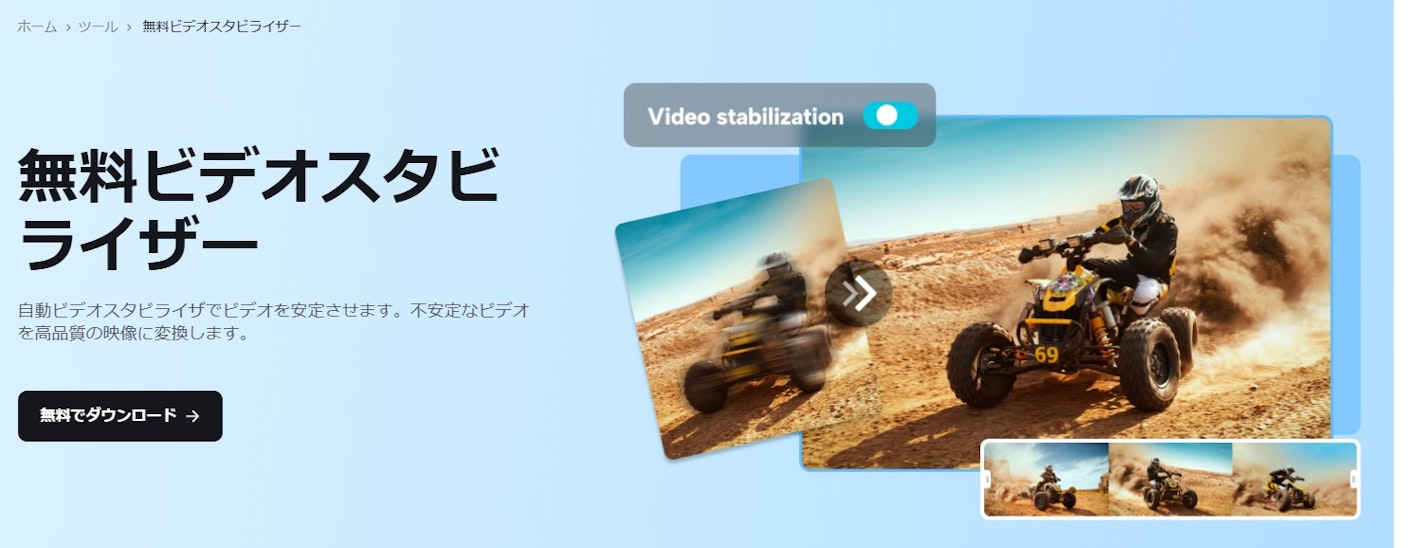
出典:CapCut公式サイト
CapCutには、動画のカットやテキスト追加などの基本編集に加え、テンプレートやフィルター、AI機能も豊富です。初心者でも簡単に使えるのが特徴で、短時間で完成度の高い動画が作れます。
本章では、動画編集・チュートリアル・TikTokとの連携機能について紹介します。
動画編集
CapCutには、動画のカットや結合、トリミングができる編集機能があります。タイムライン上で直感的に操作でき、不要なシーンの削除や順番の入れ替えもスムーズです。
BGMや字幕、効果音の追加も簡単に行え、初心者でも短時間で魅力的な映像を仕上げられます。PCやスマホ、ブラウザでも編集できる点が便利です。
チュートリアル動画の閲覧
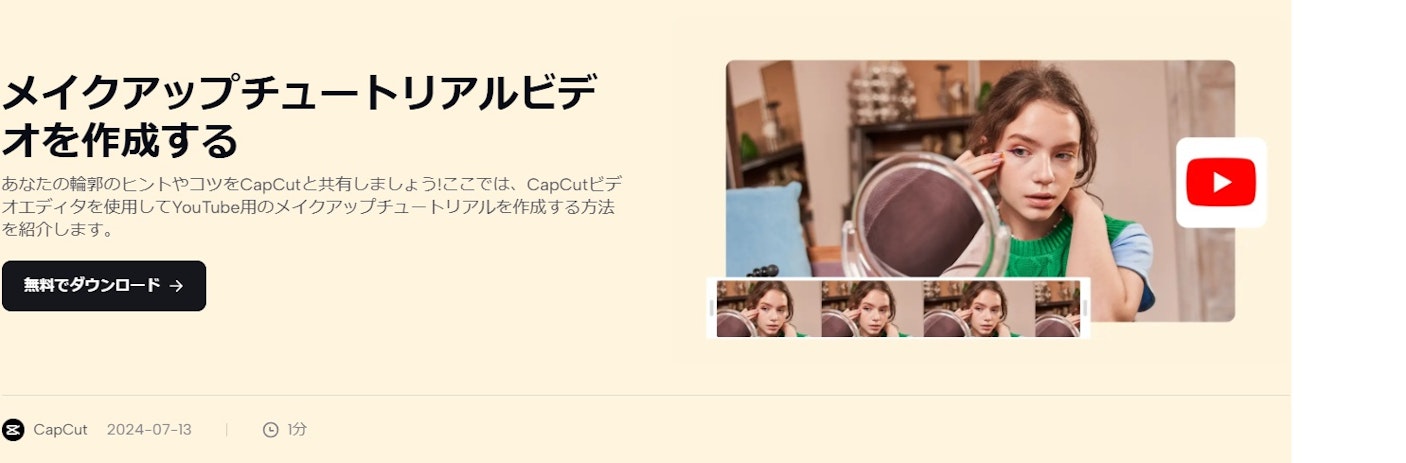
出典:CapCut公式サイト
CapCutには、主要機能の使い方を学べるチュートリアル動画が用意されています。初心者向けに操作の流れをわかりやすく紹介しており、編集画面や公式サイトからすぐに視聴できます。
AI字幕の自動生成や背景の削除など、実際の操作を確認しながら学べるため、初めてでも安心して編集を始められます。
TikTokとの連携機能
CapCutは、編集した動画をそのままTikTokに投稿できる連携機能があります。TikTok用に最適化されたテンプレートやエフェクトも多数そろっており、トレンドに合った動画を簡単に作成できます。
同じ運営会社が提供しているため、アカウント連携や投稿の流れもスムーズです。初心者でも安心してSNS投稿に活用できます。
CapCutの料金プラン
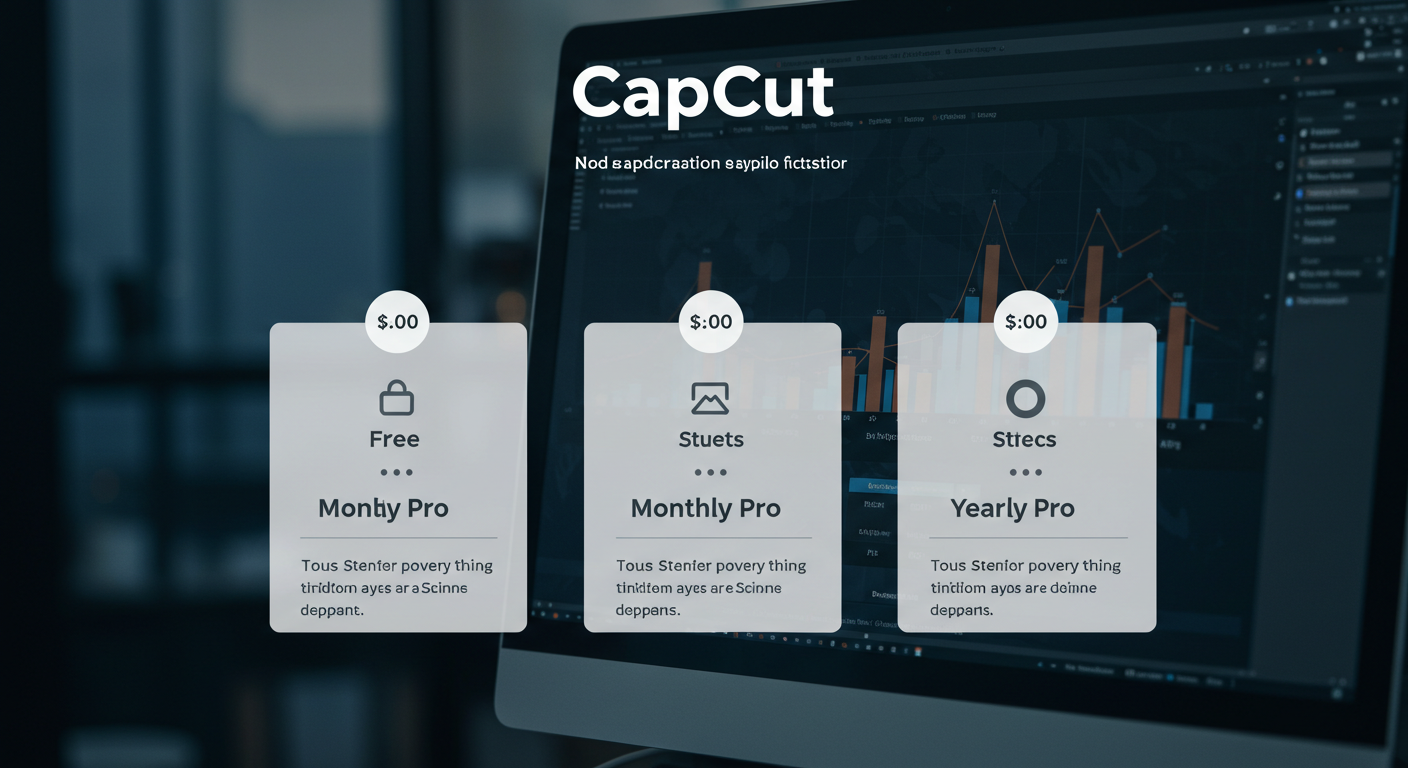
ImageFXで作成
CapCutには無料版と有料版があり、使い方に応じてプランを選べます。動画編集の頻度や目的によって適したプランが異なるため、内容を比較しながら検討することが大切です。
本章では、料金や各プランで利用できる機能の違いを詳しく紹介します。
料金表
CapCut Proの料金プラン(2024年12月時点)です。
| プラン | 料金 |
| 1ヶ月プラン(買い切り) | 1,350円 |
| 月額サブスクリプション | 1,080円 |
| 1年プラン(買い切り) | 10,800円 |
| 年額サブスクリプション | 9,900円 |
これらのプランは、利用目的や期間に応じて選べます。サブスクリプションは自動更新があるため、継続しない場合は解約が必要です。
買い切りは自動更新がなく、短期利用や解約手続きを避けたい人に向いています。
*料金は変更されることがあるため、最新情報は公式サイトでの確認がおすすめです。
無料プランで利用できる機能
CapCutの無料プランでは、以下の機能が利用できます。
-
トリミング・カット・回転:不要なシーンを切り取ったり、角度を調整する
-
テキスト・ステッカー・フィルターの追加:映像に文字や装飾を入れて雰囲気を演出する
-
音楽・効果音の挿入:BGMや効果音で動画に臨場感を加える
-
AI字幕生成:話した内容を自動で文字にする
-
AI画質補正・ノイズ除去:映像の鮮明化や雑音の軽減
-
クロマキー合成:グリーンバックを使って背景を自由に変更
-
無料クラウド保存:動画や素材をオンラインで保管
CapCutの無料プランでも、基本編集からAI機能までひと通り使えます。
まずは無料で試して、使いやすさを確かめてみましょう。
有料プランで利用できる機能
CapCut の有料プランでは、以下の機能が利用できます。
-
ロゴ(透かし)の削除:動画に表示されるCapCutロゴを消せる
-
高機能なエフェクトとアニメーション:演出のバリエーションが増える
-
フィルターや素材の拡充:より多くの編集素材が使える
-
AI編集の強化:自動編集や高度な補正がさらに精度アップ
-
オーディオ編集の向上:音声調整やノイズ処理が細かく可能
-
クラウド保存容量の拡大:多くのプロジェクトを安全に保管
本格的な編集やチームでの共同作業を行いたい方に向いています。
CapCutの基本操作方法
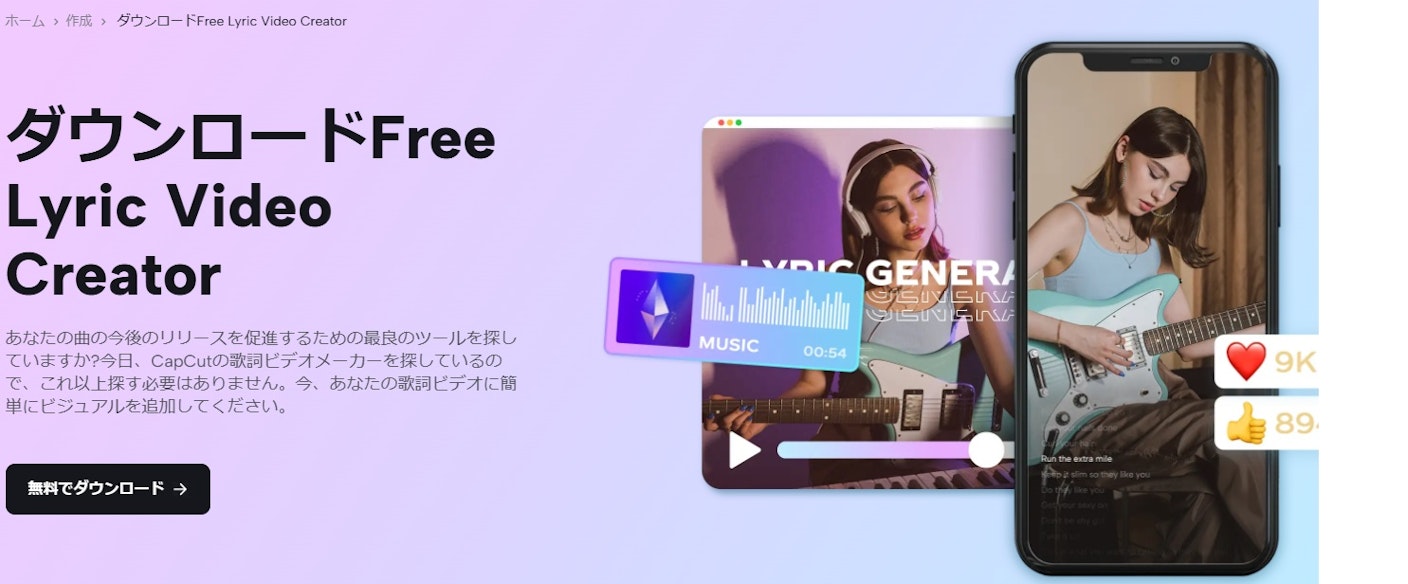
出典
CapCutの編集操作は、画面を見ながらタップやスライドするだけなので、初心者でもすぐに使えます。
本章では、新しいプロジェクトの始め方、動画や写真の読み込み方法、不要なシーンをカット・分割する方法、編集した動画を保存する方法など基本的な流れを順に紹介します。
プロジェクトの作成と動画の読み込み方法
動画やストック素材の中から編集したいファイルを選び、「追加」をタップ(またはクリック)するだけで編集画面に取り込まれます。
CapCutはスマホ・PC・タブレットに対応しており、どのデバイスからでも簡単に操作できます。素材は編集途中でも追加可能なので、柔軟に編集を進められます。
新規プロジェクトの開始方法
CapCutを起動したら「新しいプロジェクト」を選択し、編集画面に進みます。
この操作により、編集のためのベースとなる作業スペースが作成されます。
初めての方でも、画面に沿って操作するだけで迷わず進められる設計になっています。
動画素材のインポート方法
編集したい素材を選んで「追加」をタップ(またはクリック)するだけで、CapCutに動画や画像を読み込めます。
スマホ・PC・タブレットなど、さまざまなデバイスから簡単に操作でき、複数素材もまとめて取り込めるため、編集の手間を省けます。
動画のカットと分割方法
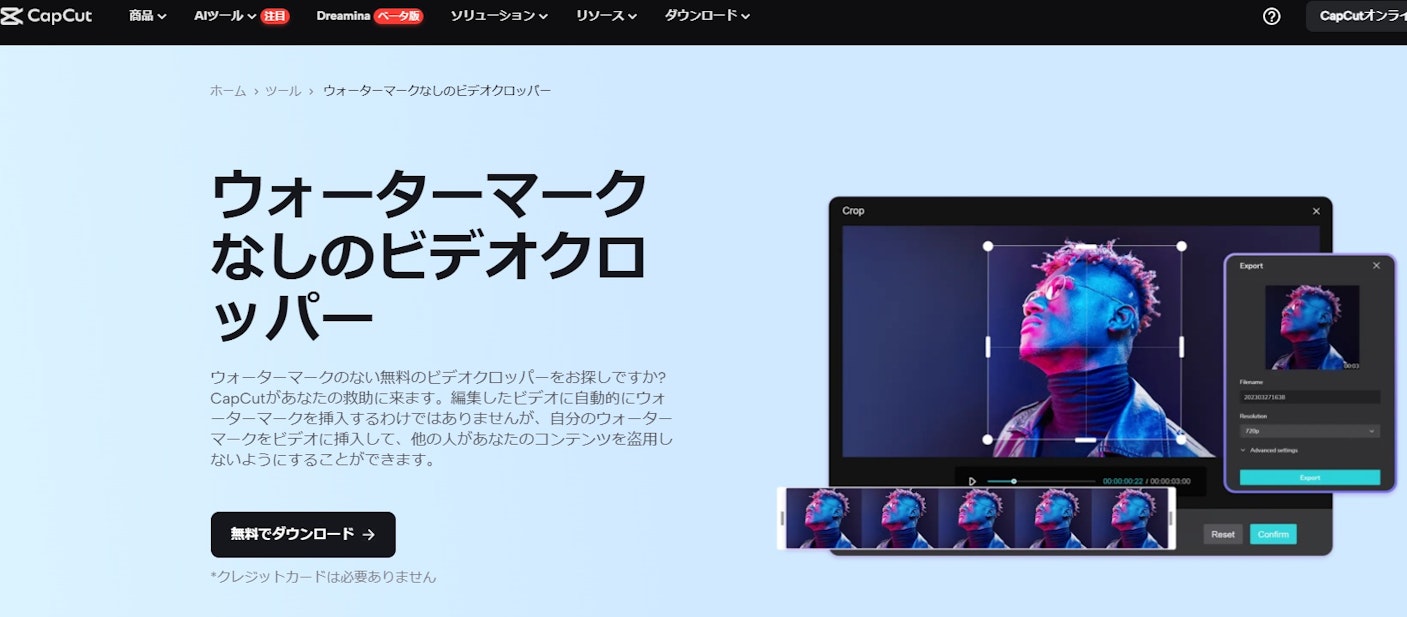
出典
タイムライン上で分割したい位置を選び、「分割」→不要な部分を「削除」するだけで簡単にカットできます。
素材を細かく分けて調整したり、複数シーンを組み合わせたいときにも便利な基本操作です。
再生速度の調整方法
CapCutでは、動画の再生速度を0.1倍から100倍まで調整できます。これにより、スローモーションや早送りなど、多彩な演出が可能です。
速度設定は「通常」「カーブ」などのモードがあり、一定の速度だけでなく、部分的にスピードを変えることも可能です。映像表現にメリハリをつけたい時に便利です。
テキストやスタンプの追加方法
「テキスト」や「スタンプ」を選ぶだけで、動画に文字や装飾を簡単に追加できます。
テキストはフォントや色、アニメーションも細かく調整でき、字幕やタイトル入れにも便利です。
スタンプは季節やイベントに合わせたデザインも豊富で、楽しい演出が可能になります。
フィルターやエフェクトの適用方法
「フィルター」や「エフェクト」を使えば、動画の雰囲気を簡単に変えられます。
色味を変えるフィルターは、明るく見せたいときや映画風に仕上げたいときに便利です。
エフェクトを加えると、光の演出や画面の動きにより映像がより印象的になり、SNS映えする仕上がりに近づきます。
動画の保存方法
編集が終わったら、「エクスポート」ボタンをタップ(またはクリック)するだけで保存できます。
保存時には、解像度(画質)やフレームレート(滑らかさ)を自由に調整可能です
InstagramやTikTokなどSNSに合わせた形式で出力できるため、そのまま投稿にも使えて便利です。
CapCutの応用機能
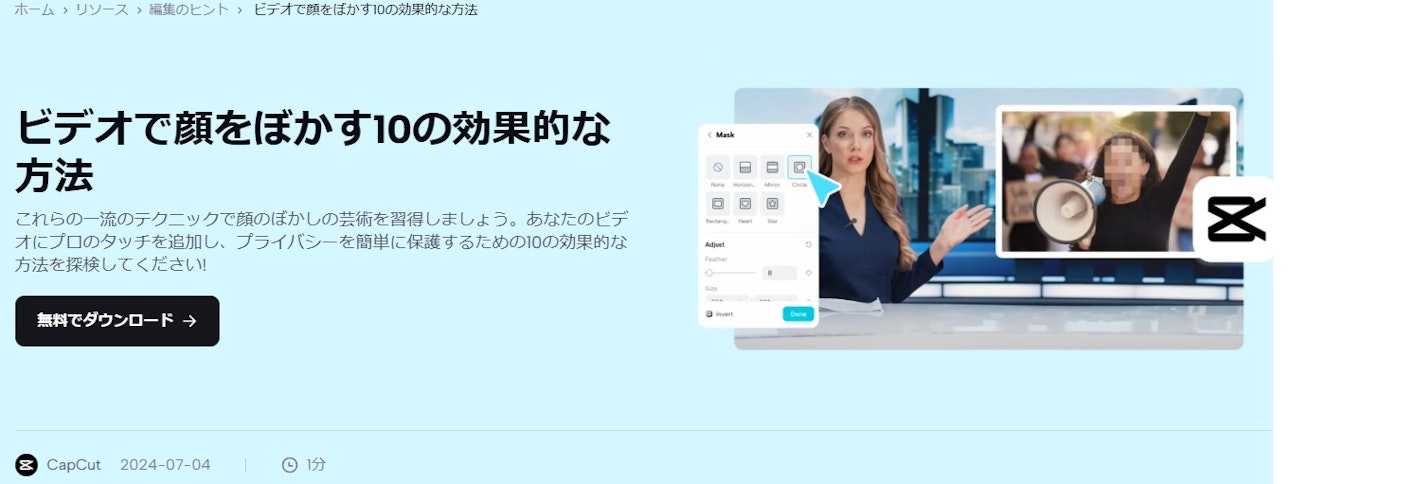
出典
CapCutでは、色味の調整や演出効果の追加がワンタップで簡単に行えるため、初心者でも見映えのよい動画が作れます。
本章では、仕上がりをより魅力的にするための「テンプレート機能」「外部音楽の取り込みと編集機能」「モザイク機能」の活用方法をご紹介します。
テンプレート機能
SNSでよく見られるトレンド動画を、誰でも簡単に再現できるのがテンプレート機能です。
構成やエフェクトがあらかじめ設定されており、素材を入れ替えるだけで完成度の高い動画を短時間で作成できます。
動画編集の知識がなくても安心して使えるため、効率よく魅せる映像を作りたい方におすすめです。
外部音楽の取り込みと編集機能
スマホに保存された音楽ファイルをインポートして使えるほか、音量の調整やフェードイン・アウトなどの基本的な編集も可能です。
著作権に注意しながら、好みに合ったBGMを追加することで、動画に臨場感やストーリー性を加えることができます。
自由度の高い音声演出が可能になる点が大きなメリットです。
モザイク機能
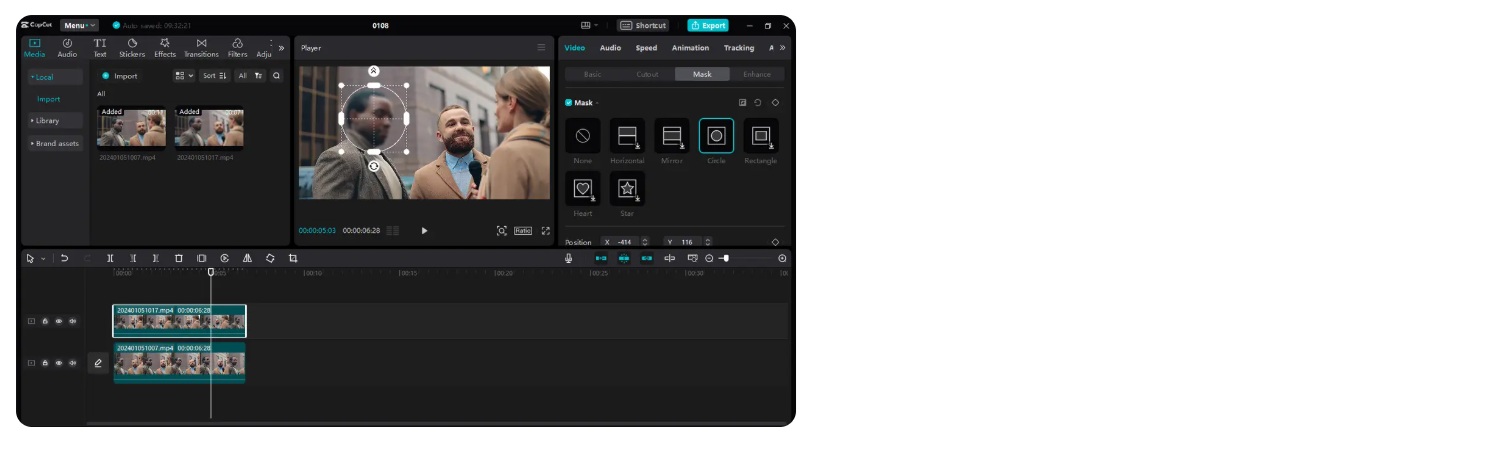
出典
プライバシーの保護や不要な情報の目隠しに便利な機能で、動画内の特定の箇所を隠す処理が簡単にできます。
静止した画面だけでなく、動く対象にもモザイクを追従させられるため、柔軟に対応可能です。
操作も視覚的に選択して調整できるため、動画編集に慣れていない方にも扱いやすい設計です。
CapCutをPCで利用するには?
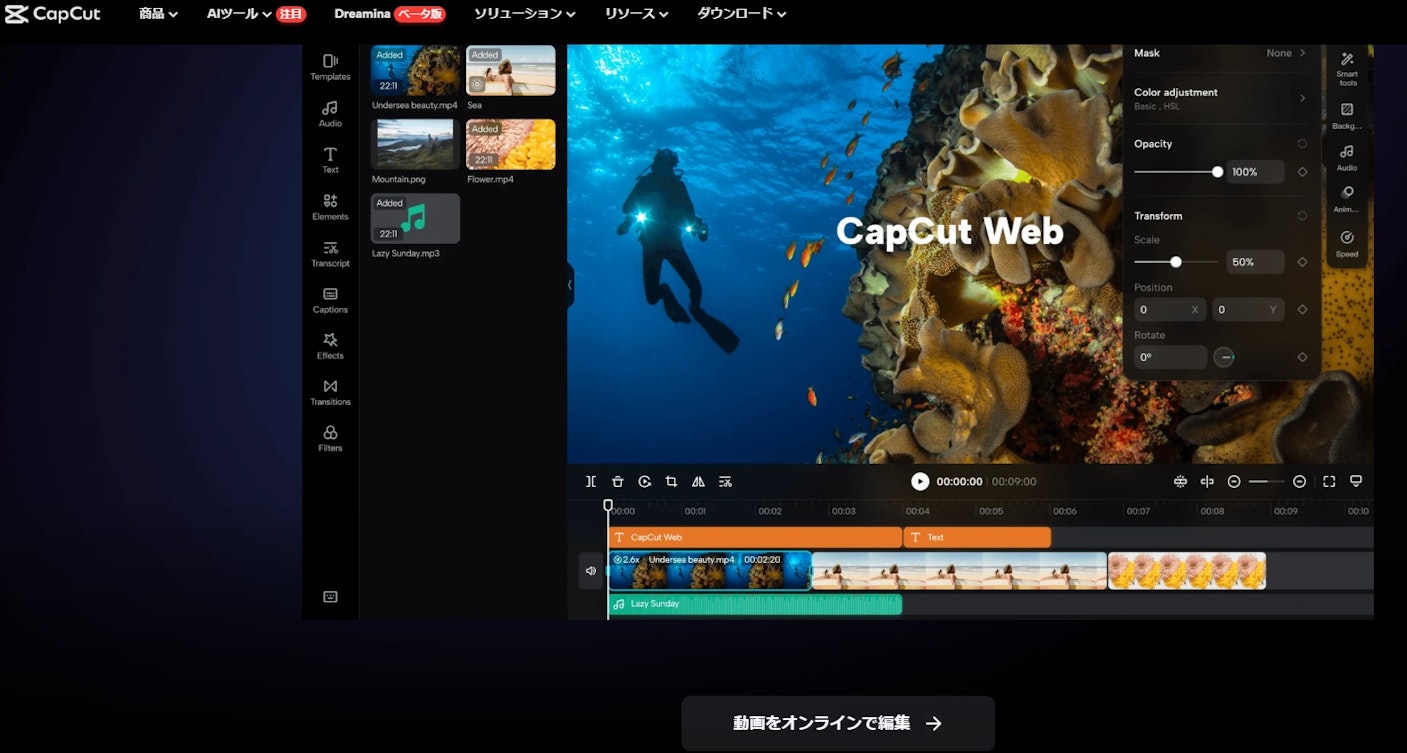
出典
CapCutの公式サイトから「オンライン版」または「デスクトップ版(Windows/Mac)」を選んで利用できます。
オンライン版はインストール不要で、ブラウザ上ですぐに使えるため、ちょっと試したい方や軽めの編集に最適です。
一方、デスクトップ版はソフトをPCにインストールして使うタイプで、より多機能・高パフォーマンスな編集が可能です。
本格的な動画制作をしたい方には、デスクトップ版がおすすめです。どちらも無料で使えます。
CapCutの利用に関する注意点

ImageFXで作成
CapCutを使う際には、年齢制限や利用規約、著作権などに注意が必要です。特に、商用利用や収益化を検討している場合は、規約違反にならないよう確認が欠かせません。
本章では、商用利用の可否や素材の著作権に関するルールを中心に、利用前に知っておきたい重要なポイントをわかりやすく解説します。
対象年齢と利用規約のポイント
CapCutは13歳以上が対象の動画編集アプリです。
13歳以上18歳未満の未成年者が利用する場合、保護者の同意が必要です。
ただし、地域によっては利用可能な最低年齢が異なる場合がありますので、利用前にお住まいの国や地域の規定を確認することが重要です。
商用利用と著作権に関する注意点
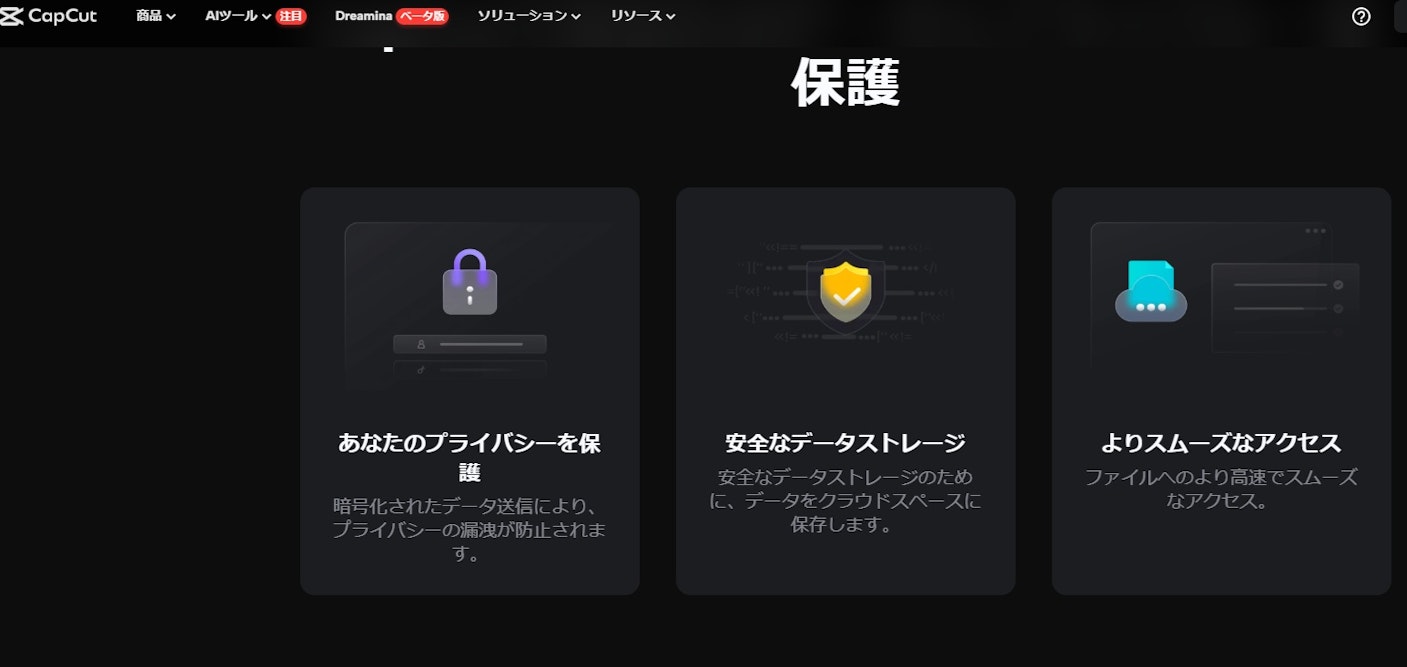
出典:CapCutの公式サイト
CapCutの利用規約には商用利用に関する制限があります。
誤った使い方をすると著作権侵害につながる可能性もあるため、注意が必要です。
本章では商用利用の可否と制限事項、楽曲や素材の著作権について紹介します。
商用利用の可否と制限事項
CapCutは、アプリ版では商用利用に慎重な対応が必要ですが、PCブラウザ版「CapCut for Business」では正式に商用利用が認められています。
アプリ版には商用利用に関する明確な記載がなく、利用規約の確認や問い合わせが推奨される一方、PCブラウザ版はビジネス向けに設計されており、商用利用を前提とした機能やテンプレートが提供されています。
楽曲や素材の著作権
CapCut内の音楽や素材は著作権フリーではなく、商用利用は認められていません。
運営元であるBytedance社が著作権を保有しており、YouTubeの収益化動画や広告目的のコンテンツでの使用は禁止されています。
個人利用の範囲であれば問題ありませんが、商用利用には著作権フリー音源(例:DOVA-SYNDROME、Artlistなど)の活用がおすすめです。
まとめ

ImageFXで作成
CapCutは、初心者から上級者まで対応する多機能な動画編集ツールです。無料でも十分に活用できますが、有料版を使えばさらに表現の幅が広がります。
TikTokとの連携やPC対応なども魅力で、動画制作を始めたい方には最適なツールです。
また、画面を見ながらタップやスライドで操作できる設計や、豊富なテンプレート、AI機能により、誰でも簡単にプロ級の動画が作れます。
趣味やSNS投稿はもちろん、学習や発信の場面でも役立つ編集ツールとして、今後も注目される存在です。

